با این حال، حتی امنترین سیستمها نیز نیاز به استفاده صحیح و آگاهانه از ابزارهای امنیتی دارند تا از دادههای کاربران در برابر تهدیدات محافظت کنند. در این مقاله، به معرفی و بررسی جامع ابزارهای امنیتی آیفون و قابلیتهای امنیتی iOS میپردازیم تا شما بتوانید از دستگاه خود به بهترین شکل محافظت کنید. جدیدترین مدلهای آیفون معمولا بهتر از این قابلیتها استفاده میکنند؛ بنابراین اگر هنوز آیفونی خریداری نکردهاید، توصیه میکنیم به دنبال قیمت iphone 16 باشید.
مروری بر فلسفه امنیتی اپل
اپل از ابتدا امنیت و حریم خصوصی را در قلب طراحی محصولات خود قرار داده است. این شرکت اعتقاد دارد که حریم خصوصی یک حق اساسی است و باید در تمام جنبههای سختافزاری و نرمافزاری دستگاهها لحاظ شود. بر خلاف بسیاری از رقبا، اپل مدل کسب و کاری مبتنی بر فروش دادههای کاربران ندارد و این موضوع به آن اجازه میدهد تا تمرکز بیشتری بر امنیت داشته باشد.
iOS با استفاده از ترکیبی از رمزنگاری پیشرفته، سیاستهای سختگیرانه برای اپلیکیشنها و ابزارهای امنیتی داخلی، لایههای متعددی از حفاظت را برای کاربران فراهم میکند. این فلسفه امنیتی باعث شده که آیفون به انتخاب اول بسیاری از افراد و سازمانهایی تبدیل شود که به امنیت دادههای خود اهمیت میدهند. برای خرید دستگاههای اپل با اطمینان از اصالت و گارانتی، میتوانید به بازرگانی سیب مراجعه کنید که خدمات متنوعی از جمله خرید اقساطی و مشاوره تخصصی ارائه میدهد.
قابلیتهای امنیتی کلیدی iOS
در این بخش، به بررسی دقیق ابزارها و قابلیتهای امنیتی iOS میپردازیم که به کاربران کمک میکنند تا از دستگاههای خود در برابر تهدیدات مختلف محافظت کنند.
۱- رمزگذاری دادهها (Data Encryption)
یکی از پایههای اصلی امنیت iOS، رمزگذاری دادهها است. تمامی دادههای ذخیرهشده در آیفون به صورت پیشفرض با استفاده از استاندارد رمزنگاری AES-256 رمزگذاری میشوند. این سطح از رمزگذاری که یکی از قویترین استانداردهای موجود است، تضمین میکند که حتی در صورت دسترسی غیرمجاز به حافظه دستگاه، اطلاعات بدون کلید رمزگشایی قابل خواندن نیستند. اپل همچنین از یک چیپ امنیتی اختصاصی به نام Secure Enclave استفاده میکند که کلیدهای رمزنگاری را به صورت ایزوله ذخیره کرده و از دسترسی غیرمجاز به آنها جلوگیری خواهد کرد.
۲- Face ID و Touch ID: امنیت بیومتریک
اپل با معرفی Touch ID در سال ۲۰۱۳ و Face ID در سال ۲۰۱۷، استانداردهای جدیدی را در امنیت بیومتریک تعریف کرد. این فناوریها امکان باز کردن قفل دستگاه و تایید هویت برای پرداختها و ورود به اپلیکیشنها را با استفاده از اثر انگشت یا اسکن چهره فراهم میکنند. Face ID از یک سیستم پیشرفته شامل دوربین TrueDepth و فناوری یادگیری ماشین استفاده میکند که نقشهای سهبعدی از چهره کاربر ایجاد کرده و حتی در شرایط نوری مختلف یا با تغییرات ظاهری (مانند عینک یا ریش) به درستی کار خود را انجام میدهد.
احتمال باز شدن قفل Face ID توسط فردی غیر از صاحب دستگاه، تنها یک در یک میلیون است که آن را به یکی از امنترین روشهای احراز هویت تبدیل میکند. برای فعالسازی Face ID یا Touch ID، کافی است به مسیر Settings > Face ID & Passcode یا Touch ID & Passcode بروید و دستورالعملها را دنبال کنید. این قابلیتها نهتنها امنیت را افزایش میدهند؛ بلکه استفاده از دستگاه را نیز راحتتر میکنند.
۳- Find My iPhone: ردیابی و حفاظت از دستگاه گمشده
یکی از قدرتمندترین ابزارهای امنیتی اپل، قابلیت Find My iPhone است که به کاربران امکان ردیابی دستگاههای گمشده یا دزدیدهشده را میدهد. این قابلیت حتی زمانی که دستگاه آفلاین است نیز کار میکند؛ زیرا اپل فناوری شبکه Find My را ایجاد کرده که از دستگاههای اپل دیگر برای ارسال سیگنالهای رمزگذاری شده استفاده خواهد کرد. با Find My، میتوانید موقعیت دستگاه خود را روی نقشه ببینید، صدای هشدار پخش کنید، دستگاه را قفل کرده یا حتی تمام دادههای آن را از راه دور پاکسازی نمایید.
برای فعالسازی این قابلیت باید مراحل زیر را پشت سر بگذارید:
- به Settings بروید.
- روی نام خود ضربه بزنید.
- به Find My > Find My iPhone بروید و گزینه را فعال کنید.
این ابزار به ویژه در شرایطی که دستگاه شما به سرقت رفته باشد، میتواند از دسترسی غیرمجاز به اطلاعات حساس جلوگیری کند.

۴٫ رمز عبور قوی و Erase Data
انتخاب یک رمز عبور قوی اولین خط دفاعی در برابر دسترسی غیرمجاز به آیفون است. iOS به کاربران اجازه میدهد تا رمزهای عبور عددی، حروفی یا ترکیبی را انتخاب کنند. علاوه بر این، قابلیت Erase Data یکی از ویژگیهای امنیتی قدرتمند است که در صورت وارد کردن رمز عبور اشتباه برای ۱۰ بار متوالی، تمام دادههای دستگاه را به صورت خودکار پاک میکند. این ویژگی به خصوص برای جلوگیری از حملات brute-force (تلاش برای حدس زدن رمز با امتحان کردن ترکیبهای مختلف) مفید است.
برای فعالسازی Erase Data مراحل زیر را انجام دهید:
- به Settings > Face ID & Passcode بروید.
- رمز عبور خود را وارد کنید.
- به پایین صفحه بروید و گزینه Erase Data را فعال کنید.
۵٫ تایید دو مرحلهای (Two-Factor Authentication)
تایید دو مرحلهای (۲FA) یکی از مهمترین ابزارهای امنیتی برای حفاظت از Apple ID شماست. با فعالسازی این قابلیت، هر زمان که بخواهید از دستگاه جدیدی وارد حساب خود شوید، علاوه بر رمز عبور، نیاز به وارد کردن کدی خواهید داشت که به یکی از دستگاههای مورد اعتماد شما ارسال میشود. این لایه امنیتی اضافی، حتی در صورت لو رفتن رمز عبور، از دسترسی غیرمجاز به حساب شما جلوگیری میکند. برای فعالسازی ۲FA باید بر اساس مراحل زیر عمل کنید:
- به Settings بروید و روی نام خود ضربه بزنید.
- به Password & Security بروید.
- گزینه Two-Factor Authentication را فعال و دستورالعملها را دنبال کنید.
۶٫ مدیریت رمزهای عبور و Keychain
iOS دارای یک مدیر رمز عبور داخلی به نام iCloud Keychain است که رمزهای عبور قوی و منحصربهفرد را برای حسابهای مختلف شما ایجاد و ذخیره میکند. این ابزار نهتنها به شما کمک خواهد کرد که از رمزهای پیچیده استفاده کنید، بلکه با پر کردن خودکار فرمها، فرآیند ورود به وبسایتها و اپلیکیشنها را سادهتر میسازد. علاوه بر این، iOS میتواند رمزهای عبوری که در معرض خطر لو رفتن هستند را شناسایی کرده و به شما پیشنهاد دهد که آنها را تغییر دهید. برای فعالسازی iCloud Keychain مراحل زیر را پشت سر بگذارید:
- به Settings > [Your Name] > iCloud بروید.
- گزینه Passwords and Keychain را فعال کنید.
۷٫ محدود کردن دسترسی اپلیکیشنها
یکی از نقاط قوت iOS، کنترل دقیق بر دسترسی اپلیکیشنها به دادههای کاربر است. شما میتوانید مشخص کنید که کدام اپلیکیشنها به دوربین، میکروفون، موقعیت مکانی، مخاطبین یا سایر دادههای حساس دسترسی داشته باشند. برای مثال، میتوانید به یک اپلیکیشن اجازه دهید فقط هنگام استفاده از آن به موقعیت مکانی شما دسترسی داشته باشد و دسترسی همیشگی یا اجرا در پسزمینه را قطع کنید. برای مدیریت دسترسیهای هر برنامه باید به قسمتهای زیر بروید:
- به Settings > Privacy بروید.
- دستهبندی مورد نظر (مانند Location Services، Camera یا Microphone) را انتخاب کنید.
- دسترسی هر اپلیکیشن را بررسی و تنظیم کنید.
۸- App Transport Security و امنیت اپلیکیشنها
اپل با معرفی App Transport Security (ATS)، استانداردهای سختگیرانهای را برای ارتباطات شبکهای اپلیکیشنها اعمال کرده است. ATS تضمین میکند که اپلیکیشنها فقط از پروتکلهای امن مانند HTTPS برای انتقال دادهها استفاده کنند. علاوه بر این، اپل تمام اپلیکیشنهای موجود در App Store را قبل از انتشار بررسی میکند تا از نبود بدافزارها و کدهای مخرب مطمئن شود. این فرآیند، خطر نصب اپلیکیشنهای ناامن را به حداقل میرساند.
۹- Safari و امنیت مرور وب
مرورگر Safari در iOS با ویژگیهایی مانند جلوگیری از ردیابی بین سایتی (Intelligent Tracking Prevention)، هشدار درباره وبسایتهای ناامن و غیرفعال کردن ذخیره خودکار اطلاعات حساس مانند رمزهای عبور و اطلاعات کارت اعتباری، به افزایش امنیت کاربران کمک میکند. همچنین میتوانید موتور جستجوی پیشفرض را به گزینههای حریمخصوصی مانند DuckDuckGo تغییر دهید. برای تنظیمات امنیتی Safari مسیر زیر را طی کنید:
- به Settings > Safari بروید.
- گزینههایی مانند Prevent Cross-Site Tracking و Fraudulent Website Warning را فعال کنید.
- در بخش Search Engine، موتور جستجوی مورد نظر خود را انتخاب کنید.
۱۰- Emergency SOS
قابلیت Emergency SOS به کاربران اجازه میدهد تا در شرایط اضطراری بهسرعت با سرویسهای امدادی تماس بگیرند یا به اطلاعات پزشکی خود دسترسی پیدا کنند. این ویژگی همچنین میتواند به طور خودکار به مخاطبین اضطراری شما اطلاع دهد. به این معنا که شما فهرستی از مخاطبان اضطراری خود به اپل معرفی کرده و نام آنها در فهرست تماسهای اضطراری اضافه میشود؛ بنابراین، میتوان بدون نیاز به باز کردن قفل صفحه هم با آنها تماس گرفت. برای فعالسازی این قابلیت باید مراحل زیر را انجام دهید:
- به Settings > Emergency SOS بروید.
- گزینههای مورد نظر مانند Auto Call را فعال کنید.
۱۱٫ محدود کردن تبلیغات شخصیسازیشده
iOS به کاربران اجازه میدهد تا تبلیغات شخصیسازیشده را غیرفعال کنند. به این ترتیب، اپلیکیشنها نمیتوانند از دادههای شخصی شما برای نمایش تبلیغات هدفمند بهره ببرند. برای این کار تنها کافی است مراحل زیر را انجام دهید:
- به Settings > Privacy > Apple Advertising بروید.
- گزینه Personalized Ads را غیرفعال کنید.
۱۲٫ غیرفعال کردن iCloud Backup برای دادههای حساس
اگرچه iCloud برای پشتیبانگیری دادهها بسیار مفید است، اما ذخیره اطلاعات حساس در فضای ابری خطراتی را به همراه دارد. برای افزایش امنیت، میتوانید پشتیبانگیری iCloud را برای اپلیکیشنهای خاص غیرفعال کنید که از راه زیر امکانپذیر خواهد بود:
- به Settings > [Your Name] > iCloud بروید.
- اپلیکیشنهایی که نمیخواهید از آنها نسخه پشتیبان تهیه شود را خاموش کنید.
۱۳٫ بهروزرسانیهای منظم iOS
اپل به طور منظم بهروزرسانیهای iOS را منتشر میکند که شامل رفع باگها و بهبودهای امنیتی هستند. نصب آخرین نسخه iOS یکی از سادهترین راهها برای محافظت از دستگاه در برابر آسیبپذیریهای جدید است. برای بررسی بهروزرسانیها باید به قسمتهای گفته شده بروید:
- به Settings > General > Software Update بروید.
- در صورت وجود بهروزرسانی، آن را دانلود و نصب کنید.
۱۴- USB Restricted Mode
حالت USB Restricted Mode از اتصال لوازم جانبی USB به آیفون در زمانی که دستگاه بیش از یک ساعت قفل بوده، جلوگیری میکند. این ویژگی مانع از دسترسی غیرمجاز توسط ابزارهای هک مانند GrayKey خواهد شد. برای فعالسازی این ویژگی مراحل زیر را پشت سر بگذارید:
- به Settings > Face ID & Passcode بروید.
- گزینه USB Accessories را غیرفعال کنید.

نکات پیشرفته برای افزایش امنیت آیفون
علاوه بر ابزارهای امنیتی داخلی که iOS ارائه میدهد، کاربران میتوانند با رعایت نکات پیشرفتهتر، امنیت دستگاه خود را به سطح بالاتری ارتقا دهند. این راهکارها به شما کمک میکنند تا نهتنها از قابلیتهای پیشفرض آیفون بهرهمند شوید، بلکه با اقدامات پیشگیرانه و آگاهانه از دادههای حساس خود در برابر تهدیدات پیچیدهتر محافظت کنید. در ادامه، هر یک از این نکات به صورت جامع و با جزئیات بیشتر توضیح داده شدهاند.
استفاده از VPN برای رمزگذاری ارتباطات
شبکه خصوصی مجازی Virtual Private Network یا VPN یکی از بهترین ابزارها برای افزایش امنیت و حفظ حریم خصوصی در هنگام استفاده از اینترنت است. VPN با ایجاد یک تونل رمزگذاریشده بین دستگاه شما و سرور مقصد، دادههای شما را از دید هکرها، ارائهدهندگان خدمات اینترنتی (ISP) و حتی شبکههای Wi-Fi ناامن مخفی میکند. این موضوع به ویژه زمانی اهمیت دارد که از شبکههای Wi-Fi عمومی در مکانهایی مانند کافهها، فرودگاهها یا هتلها استفاده میکنید؛ جایی که هکرها ممکن است با استفاده از تکنیکهایی مانند Man-in-the-Middle به دادههای شما دسترسی پیدا کنند.
چرا VPN برای آیفون مهم است؟
- VPN تمام ترافیک اینترنتی شما، از جمله اطلاعات حساس مانند رمزهای عبور، اطلاعات بانکی و پیامها را رمزگذاری میکند.
- با تغییر آدرس IP شما، VPN میتواند موقعیت جغرافیایی شما را مخفی و از ردیابی آنلاین جلوگیری کند.
- در برخی موارد، VPN به شما امکان میدهد به وبسایتها یا خدماتی که در منطقه شما محدود شدهاند دسترسی پیدا کنید؛ بدون اینکه حریم خصوصی شما به خطر بیفتد.
نحوه استفاده از VPN در آیفون
برای فعالسازی، ابتدا یک اپلیکیشن VPN معتبر را از App Store دانلود کنیید. پس از نصب، وارد حساب کاربری خود شوید یا یک حساب جدید بسازید. سرور مورد نظر خود را انتخاب نمایید؛ برای مثال، سروری در کشور دیگر برای دسترسی به محتوای خاص یا سروری نزدیک برای سرعت بالاتر گزینههای خوبی هستند. VPN را فعال کنید و از رمزگذاری ارتباطات خود مطمئن شوید. برخی VPNها قابلیت اتصال خودکار هنگام استفاده از شبکههای Wi-Fi ناامن را ارائه میدهند که برای کاربرانی که دائما در حال جابهجایی هستند، بسیار مفید است.
اجتناب از جیلبریک کردن آیفون
جیلبریک (Jailbreaking) فرآیندی است که محدودیتهای نرمافزاری اعمالشده توسط اپل را حذف میکند و به کاربران اجازه میدهد اپلیکیشنهایی را از منابع غیررسمی نصب کنند، تنظیمات سیستمی را تغییر دهند یا به ویژگیهایی دسترسی پیدا کنند که در حالت عادی قفل هستند. اگرچه جیلبریک ممکن است برای برخی کاربران جذاب به نظر برسد؛ اما این کار خطرات امنیتی جدی به همراه دارد و توسط اپل توصیه نمیشود. مهمترین خطرات جیلبریک کردن عبارتند از:
- با حذف محدودیتهای iOS، دستگاه شما در برابر اپلیکیشنهای مخرب که ممکن است از منابع غیررسمی دانلود شوند، آسیبپذیر میشود. این اپلیکیشنها میتوانند دادههای حساس مانند رمزهای عبور، اطلاعات بانکی یا حتی کنترل دستگاه را به دست هکرها بدهند.
- اپل به طور صریح اعلام کرده که جیلبریک کردن دستگاه گارانتی آن را باطل میکند؛ بنابراین در صورت بروز مشکل، نمیتوانید از خدمات رسمی اپل استفاده کنید.
- دستگاههای جیلبریک شده معمولا نمیتوانند بهروزرسانیهای رسمی iOS را دریافت کنند که این موضوع شما را در برابر آسیبپذیریهای امنیتی جدید بیدفاع میکند.
- جیلبریک میتواند باعث ناپایداری سیستم، کرش کردن اپلیکیشنها یا حتی خرابی کامل دستگاه شود.
جایگزینهای امن برای جیلبریک
اگر به دنبال قابلیتهای خاصی هستید که در iOS به صورت پیشفرض وجود ندارند، میتوانید از اپلیکیشنهای رسمی App Store استفاده کنید که عملکردهای مشابهی ارائه میدهند. برای مثال، اپلیکیشنهای مدیریت فایل یا ابزارهای شخصیسازی رابط کاربری میتوانند نیازهای شما را بدون به خطر انداختن امنیت برآورده کنند. همچنین به جای جیلبریک، از ویژگیهای داخلی iOS مانند Shortcuts برای خودکارسازی وظایف یا اپلیکیشنهای تاییدشده برای شخصیسازی استفاده کنید.
بررسی منظم اپلیکیشنها
یکی از بهترین روشها برای حفظ امنیت آیفون، بررسی دورهای اپلیکیشنهای نصبشده روی دستگاه است. با گذشت زمان، ممکن است اپلیکیشنهایی را نصب کرده باشید که دیگر استفاده نمیکنید یا از منابعی دانلود شده باشند که به اندازه App Store قابل اعتماد نیستند. این اپلیکیشنها میتوانند خطراتی مانند دسترسی غیرمجاز به دادهها یا کاهش عملکرد دستگاه را به همراه داشته باشند.
چرا بررسی اپلیکیشنها مهم است؟
- برخی اپلیکیشنها ممکن است دسترسیهایی مانند دوربین، میکروفون یا موقعیت مکانی داشته باشند که دیگر نیازی به آنها نیست.
- اپلیکیشنهایی که از منابع غیررسمی نصب شدهاند ممکن است حاوی کدهای مخرب باشند.
- حذف اپلیکیشنهای غیرضروری میتواند فضای ذخیرهسازی را آزاد کرده و عملکرد دستگاه را بهبود بخشد.
نحوه بررسی و مدیریت اپلیکیشنها
- به Settings > General > iPhone Storage بروید تا لیستی از اپلیکیشنهای نصبشده و میزان فضای مصرفی آنها را ببینید.
- اپلیکیشنهایی را که مدتهاست استفاده نکردهاید یا از منابع ناشناخته نصب شدهاند، شناسایی کنید.
- برای حذف یک اپلیکیشن، روی آن ضربه بزنید و گزینه Delete App را انتخاب کنید.
- برای بررسی دسترسیهای اپلیکیشنها، به Settings > Privacy بروید و دستهبندیهایی مانند Location Services، Camera یا Microphone را بررسی کنید. در این قسمت، دسترسیهای غیرضروری را غیرفعال نمایید.
غیرفعال کردن Siri در حالت قفل
Siri، دستیار صوتی اپل، یکی از ویژگیهای کاربردی iOS است که میتواند برای انجام وظایف مختلف مانند ارسال پیام، تنظیم یادآور یا جستجوی اطلاعات استفاده شود. با این حال، اگر Siri در حالت قفل دستگاه فعال باشد، ممکن است به هکرها یا افراد غیرمجاز اجازه دهد تا بدون باز کردن قفل دستگاه به اطلاعات حساس دسترسی پیدا کنند یا اقداماتی انجام دهند. برای مثال امکان خواندن اعلانات از طریق صفحه قفل وجود دارد. همچنین هکرها هم میتوانند از سیری برای باز کردن اپلیکیشنها یا ارسال پیام استفاده کنند.
نحوه غیرفعال کردن Siri در حالت قفل
برای افزایش امنیت و جلوگیری از دسترسی غیرمجاز، میتوانید Siri را در حالت قفل غیرفعال کنید:
- به Settings > Siri & Search بروید.
- در بخش Ask Siri، گزینه Allow Siri When Locked را پیدا کنید.
- این گزینه را خاموش کنید تا Siri تنها زمانی فعال باشد که قفل دستگاه باز شده است.
نتیجهگیری؛ آیفون، انتخابی امن برای آینده
سیستمعامل iOS با مجموعهای از ابزارهای امنیتی پیشرفته، از رمزگذاری دادهها گرفته تا Face ID و Find My iPhone، یکی از امنترین پلتفرمهای موبایلی موجود است. با این حال، امنیت کامل تنها با آگاهی و استفاده صحیح از این ابزارها بهدست میآید. با فعالسازی قابلیتهایی مانند تایید دو مرحلهای، مدیریت دقیق دسترسی اپلیکیشنها و بهروزرسانی منظم دستگاه، میتوانید از آیفون خود به عنوان یک گاوصندوق دیجیتال قابل اعتماد استفاده کنید.
- منبع خبر : bazarganisib.com
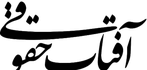









Sunday, 31 August , 2025